在 win11 系统中开启分屏的指南在 win11 系统中,开启分屏功能可让多个显示器共享同一系统,实现同时操作。如果您正在寻找开启分屏的方法,这篇由 php小编子墨编写的指南将为您提供逐步说明。请继续阅读本文,深入了解如何配置此功能,让您充分利用多显示器设置。
Win11设置分屏的方法
1、点击开始菜单,找到其中的“设置”。
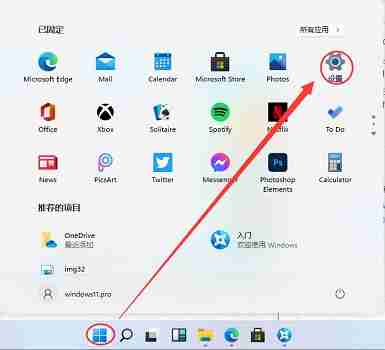
2、然后在其中找到“系统”设置。
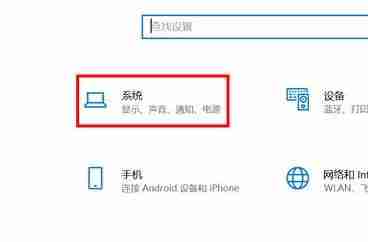
3、进入系统设置后,在左侧选择“显示”。
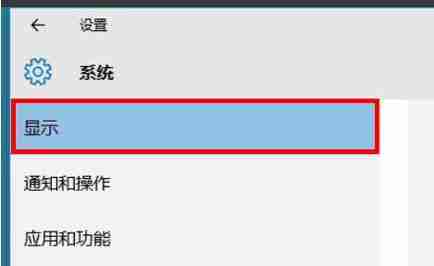
4、接着在右边的多显示器中选择“扩展这些显示器”即可。
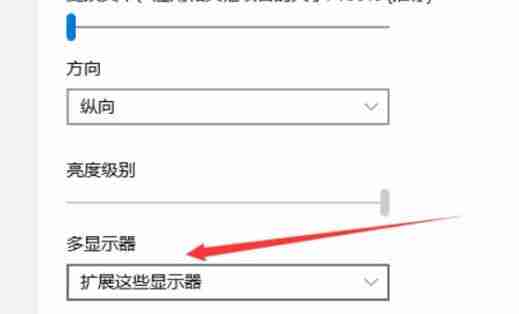
以上就是Win11怎么设置分屏 Win11设置分屏的方法的详细内容,更多请关注php中文网其它相关文章!

每个人都需要一台速度更快、更稳定的 PC。随着时间的推移,垃圾文件、旧注册表数据和不必要的后台进程会占用资源并降低性能。幸运的是,许多工具可以让 Windows 保持平稳运行。

Copyright 2014-2025 https://www.php.cn/ All Rights Reserved | php.cn | 湘ICP备2023035733号